
వ్యవస్థకు కనెక్ట్ చేయబడిన అన్ని పరికరాల పూర్తి పనితీరు కోసం, ప్రత్యేక సాఫ్ట్వేర్ అవసరం. ఈ వ్యాసంలో భాగంగా, మేము శామ్సంగ్ SCX 4220 ప్రింటర్ కోసం డ్రైవర్లను ఇన్స్టాల్ చేయడానికి మార్గాలను పరిశీలిస్తాము.
శామ్సంగ్ SCX 4220 డ్రైవర్ను డౌన్లోడ్ చేసి, ఇన్స్టాల్ చేయండి
దిగువ చూపబడే అన్ని పద్ధతులు రెండు దశలను కలిగి ఉంటాయి - అవసరమైన ప్యాకేజీల కోసం శోధన మరియు వ్యవస్థలో వాటిని ఇన్స్టాల్ చేయండి. మీరు స్వతంత్రంగా మరియు వివిధ సెమీ ఆటోమేటిక్ టూల్స్ ఉపయోగించి డ్రైవర్లు కోసం శోధించవచ్చు - ప్రత్యేక కార్యక్రమాలు. సంస్థాపన కూడా మానవీయంగా చేయబడుతుంది లేదా అదే సాఫ్ట్వేర్ యొక్క పనిని అప్పగించవచ్చు.విధానం 1: అధికారిక మద్దతు వనరు
మొదట మీరు అధికారిక ఛానల్స్లో శామ్సంగ్ను ప్రింటర్ల కోసం సాఫ్ట్వేర్తో సహా, ఇకపై పని చేయలేదని చెప్పాలి. నవంబర్ 2017 లో వినియోగదారుల సేవా హక్కులు హ్యూలెట్-ప్యాకర్త్కు చేయబడ్డాయి, మరియు ఫైల్స్ ఇప్పుడు వారి వెబ్ సైట్ లో సంతకం చేయబడాలి.
అధికారిక HP మద్దతు పేజీ
- పేజీని డౌన్లోడ్ చేసిన తర్వాత శ్రద్ధ వహించడానికి మొదటి విషయం సైట్ స్వయంచాలకంగా నిర్ణయిస్తుంది వ్యవస్థ యొక్క బిట్. అందించిన సమాచారం నిజం కాదు, "మార్పు" లింక్పై క్లిక్ చేయండి.
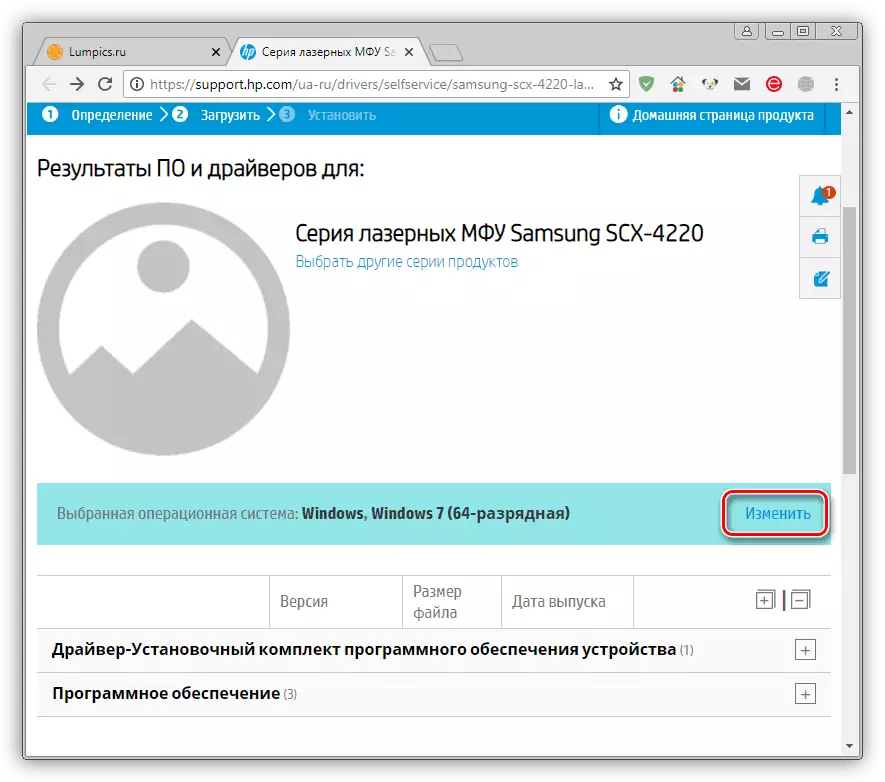
మేము వ్యవస్థ యొక్క సంస్కరణను మీ స్వంతంగా మార్చాము మరియు చిత్రంలో చూపిన బటన్ను నొక్కండి.
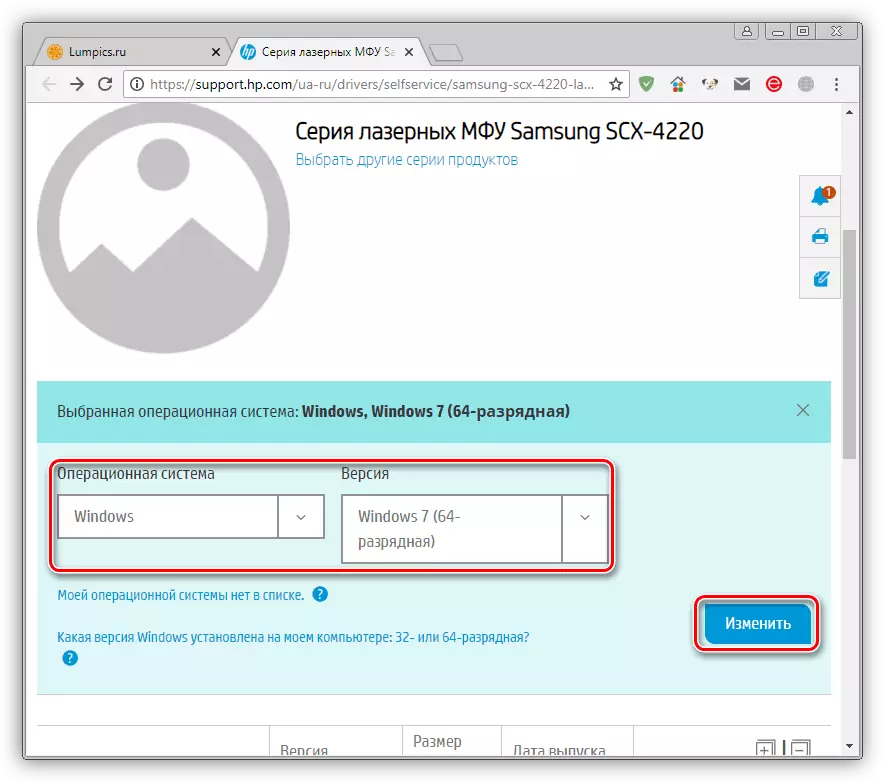
ఇది కూడా 32-బిట్ అప్లికేషన్లు ప్రశాంతంగా 64-bit వ్యవస్థలు (ఏ విధంగా వైస్ వెర్సా) పని అని అర్థం కావాలి. అందువల్ల మీరు 32-బిట్ వెర్షన్కు మారవచ్చు మరియు ఈ జాబితా నుండి తీయవచ్చు. శ్రేణి కొద్దిగా విస్తృతంగా ఉండవచ్చు ముఖ్యంగా. మీరు గమనిస్తే, ప్రింటర్ మరియు స్కానర్ కోసం ప్రత్యేక డ్రైవర్లు ఉన్నారు.
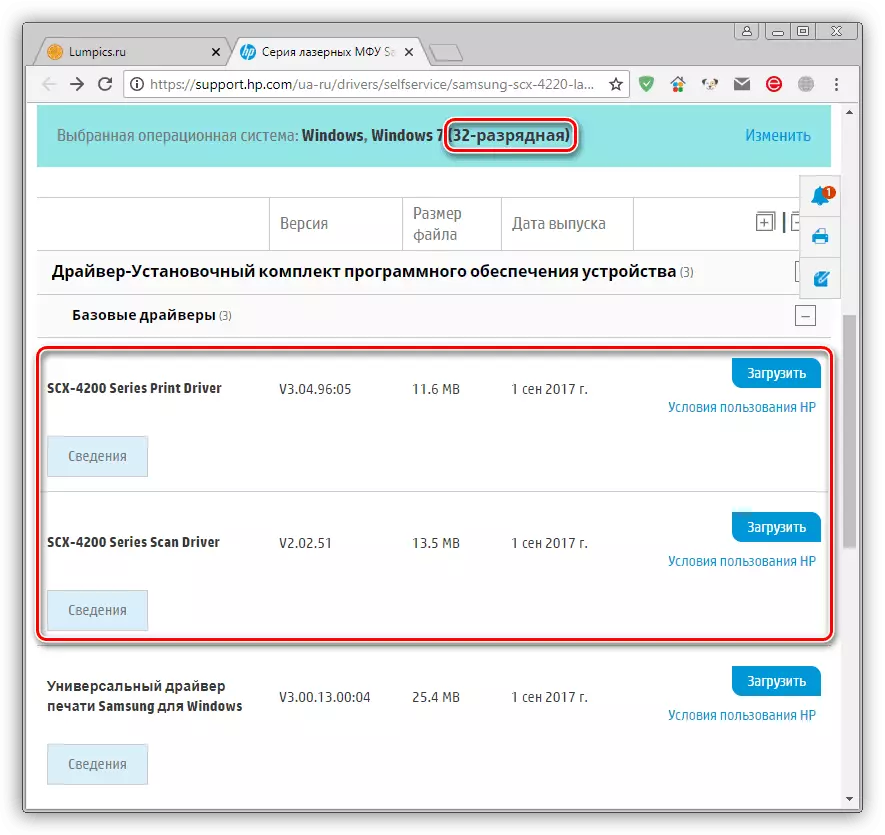
X64 కోసం, చాలా సందర్భాలలో, సార్వత్రిక విండోస్ ప్రింట్ డ్రైవర్ మాత్రమే అందుబాటులో ఉంది.
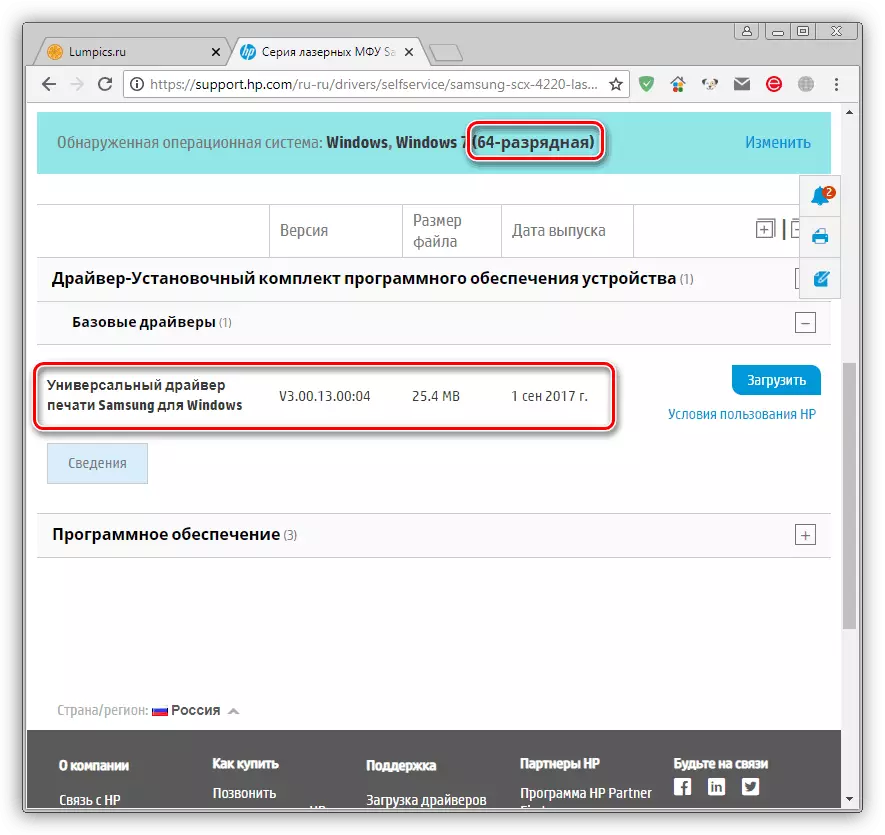
- మేము ఫైళ్ళ ఎంపికతో నిర్ణయించాము మరియు జాబితాలో సంబంధిత స్థానానికి సమీపంలోని డౌన్ లోడ్ బటన్ను క్లిక్ చేయండి.
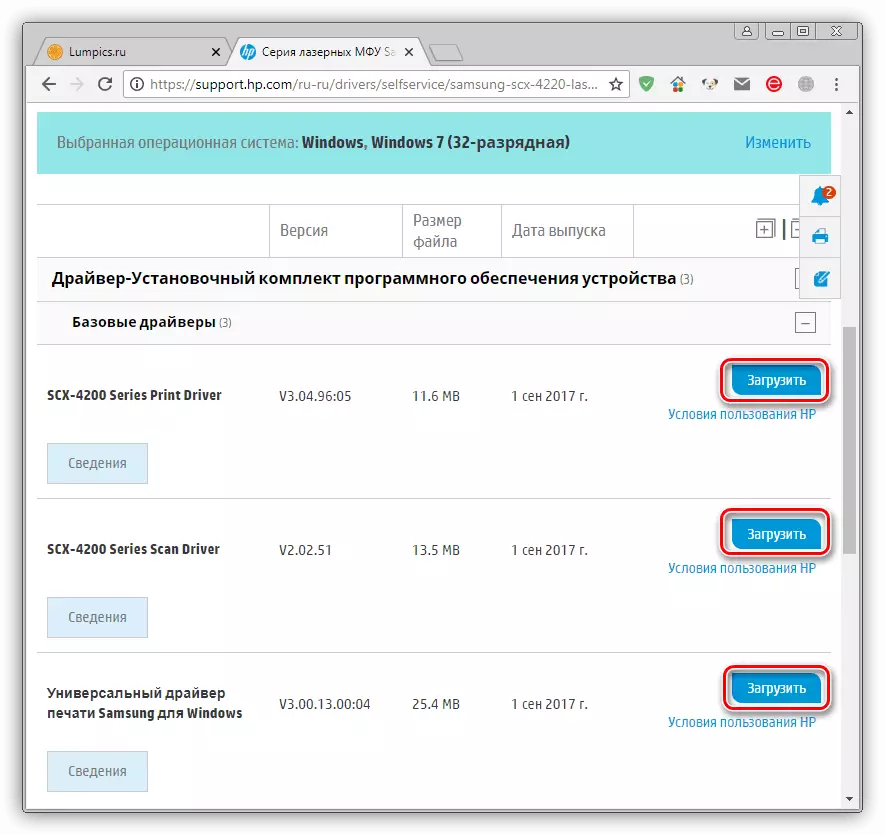
తరువాత, మేము రెండు రకాల ప్యాకేజీలను ఉపయోగించి సంస్థాపన ఎంపికలను విశ్లేషిస్తాము - ప్రతి పరికరం లేదా విండోస్ యొక్క ప్రతి పరికరం లేదా వెర్షన్ కోసం వేరు చేస్తాము.
యూనివర్సల్
- ప్రాథమిక దశలో, ఇన్స్టాలర్ను ప్రారంభించిన వెంటనే, సంస్థాపనను ఎంచుకోండి (అన్ప్యాక్ చేయబడదు) మరియు సరి క్లిక్ చేయండి.
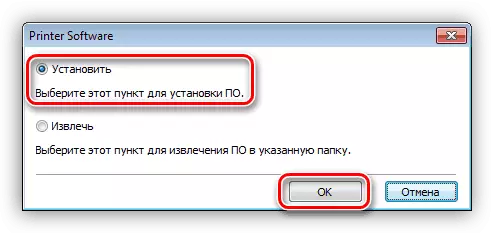
- లైసెన్స్ ఒప్పందం యొక్క టెక్స్ట్లో సూచించిన పరిస్థితులను మేము అంగీకరిస్తాము.
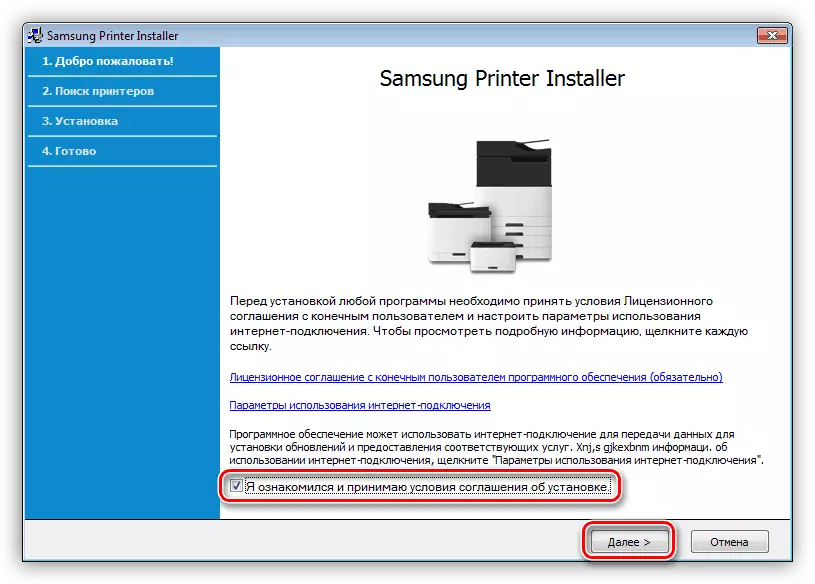
- తరువాత, మీరు ఏ సంస్థాపన పద్ధతి ఎంచుకోవడానికి నిర్ణయించుకోవాలి. ఇది వ్యవస్థకు అనుసంధానించబడిన ఒక కొత్త పరికరం, ఇప్పటికే ఒక పని ప్రింటర్, కూడా ఒక PC కు కనెక్ట్, లేదా కార్యక్రమం యొక్క ఒక సాధారణ సంస్థాపన.
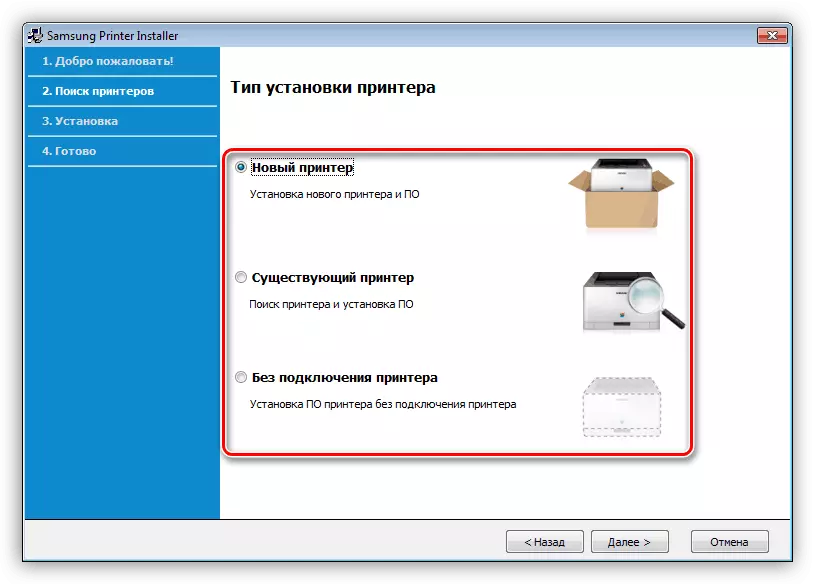
- మొదటి ఎంపికను ఎంచుకున్నప్పుడు, సంస్థాపిక కనెక్షన్ రకాన్ని నిర్ణయించడానికి ప్రతిపాదిస్తుంది. తగిన ఆకృతీకరణను సూచిస్తుంది.
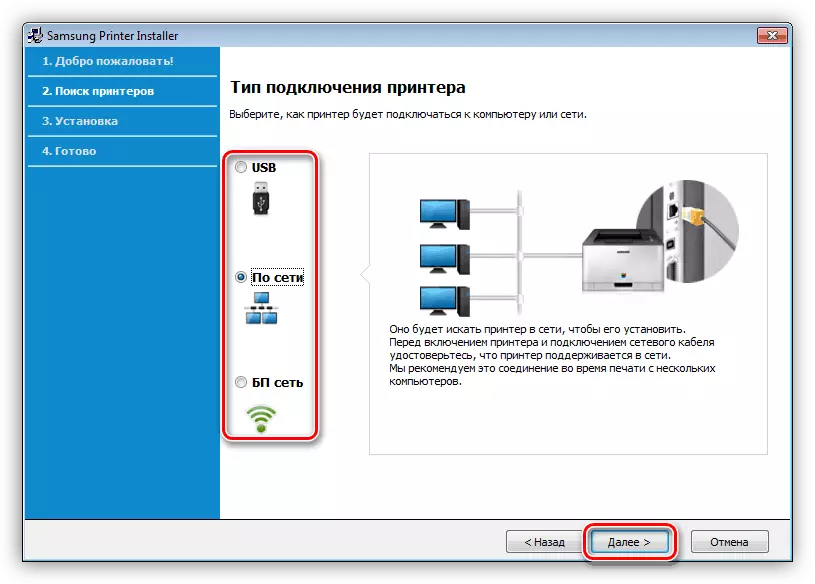
నెట్వర్క్ సెట్టింగ్ అవసరమైతే, మేము స్విచ్ను డిఫాల్ట్ స్థానంలో వదిలివేసి, "తదుపరి" క్లిక్ చేయండి.
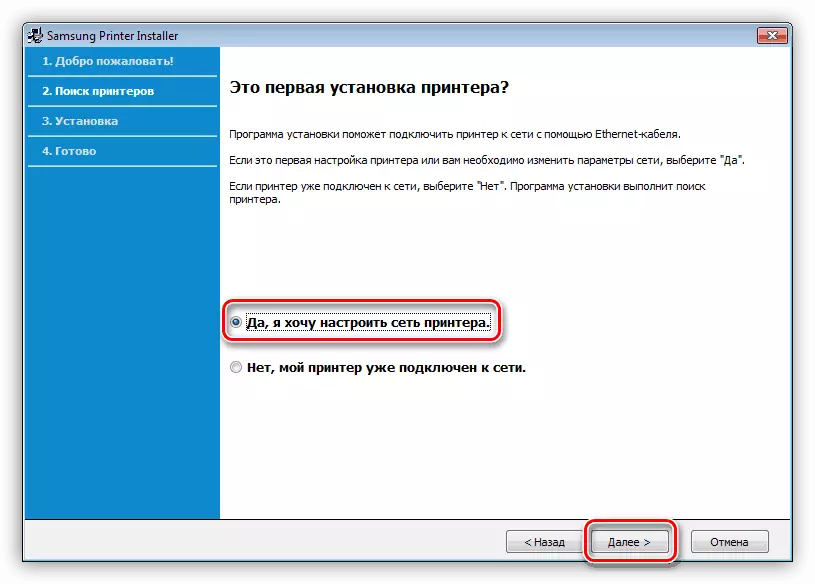
మాన్యువల్ IP కాన్ఫిగరేషన్ కోసం (అవసరమైతే) చెక్బాక్స్ను ఇన్స్టాల్ చేయండి లేదా తదుపరి దశకు వెళ్లండి.
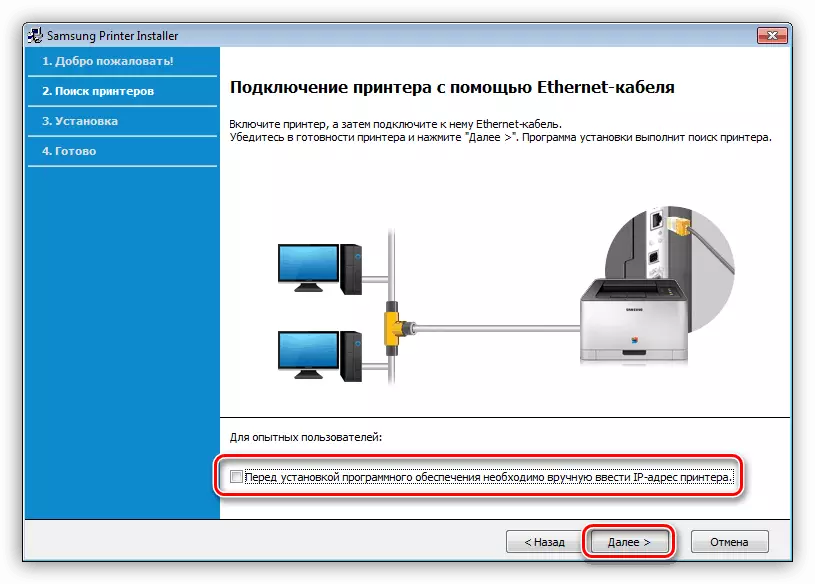
తదుపరి విండో ఇన్స్టాల్ చేయబడిన ప్రింటర్ల కోసం క్లుప్త శోధనను ప్రారంభిస్తుంది. మీరు ఇప్పటికే ఉన్న పరికరం కోసం డ్రైవర్ను ఇన్స్టాల్ చేస్తే (ప్రారంభ విండోలో ఎంపిక 2), అప్పుడు ఈ విధానం వెంటనే ప్రారంభమవుతుంది.
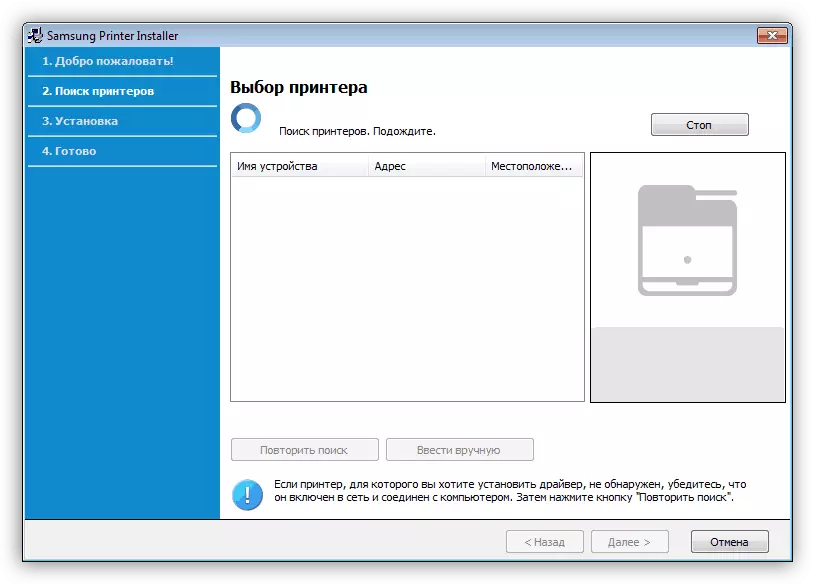
ఇన్స్టాలర్ జారీ చేసిన జాబితాలో మా ప్రింటర్ను ఎంచుకోండి మరియు "తదుపరి" క్లిక్ చేసి, సాఫ్ట్వేర్ ప్రారంభమవుతుంది.
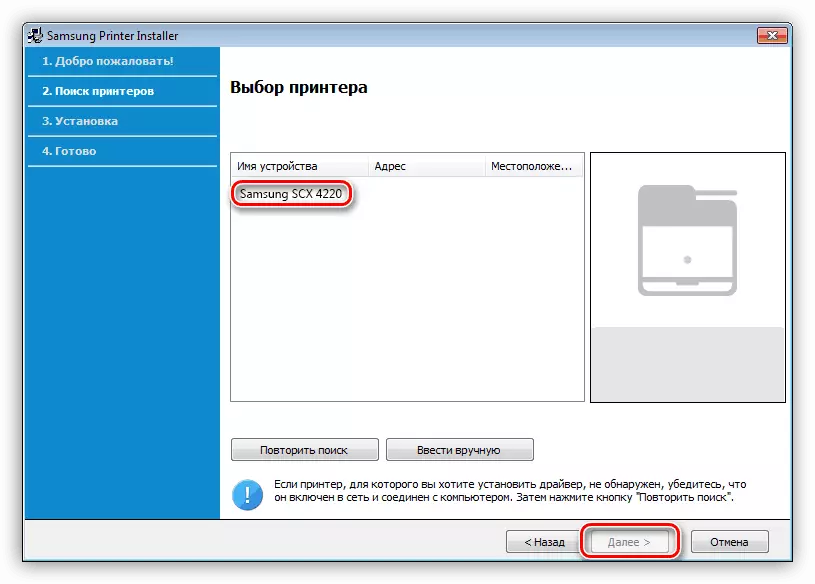
- మీరు చివరి ఎంపికను (సాధారణ సంస్థాపన) ఎంచుకున్నప్పుడు, మేము అదనపు ఫంక్షన్లను సక్రియం చేయడానికి మరియు "తదుపరి" బటన్ ద్వారా సంస్థాపనను ప్రారంభించమని ప్రాంప్ట్ చేయబడతాము.
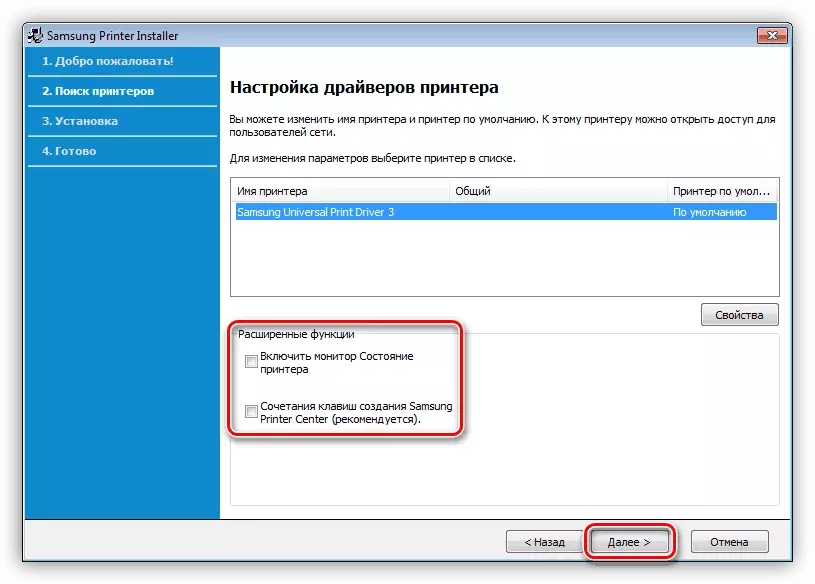
- ప్రక్రియ పూర్తి చేసిన తరువాత, బటన్ "ముగింపు" బటన్ మూసివేయండి.
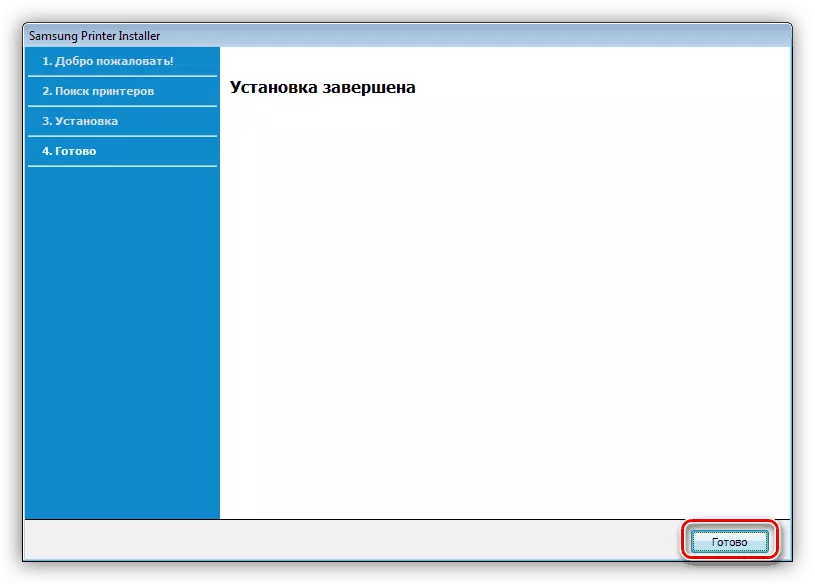
ప్రత్యేక డ్రైవర్లు
అటువంటి డ్రైవర్ల సంస్థాపన సంక్లిష్ట పరిష్కారాల స్వీకరణను అర్థం చేసుకోదు మరియు సార్వత్రిక సాఫ్ట్వేర్ విషయంలో కంటే సరళమైనది.
- మేము డబుల్ క్లిక్ తో డౌన్లోడ్ ఇన్స్టాలర్ను ప్రారంభించి, ఫైళ్ళను అన్జిప్ చేయడానికి డిస్క్ స్థలాన్ని ఎంచుకోండి. ఇక్కడ మార్గం ఇప్పటికే అప్రమేయంగా పేర్కొనబడింది, కాబట్టి మీరు దానిని వదిలివేయవచ్చు.
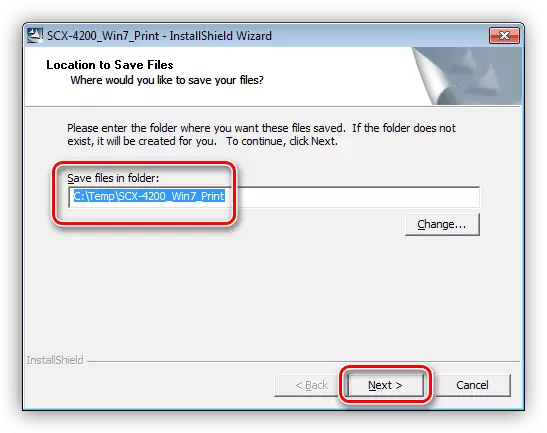
- సంస్థాపన భాషని నిర్ణయించండి.
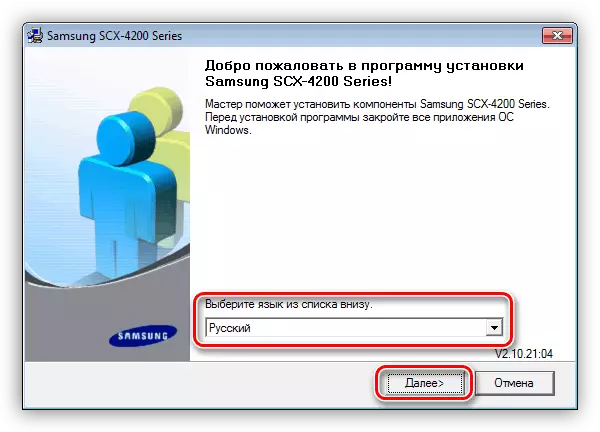
- ఆపరేషన్ రకం "సాధారణ" వదిలివేయబడుతుంది.
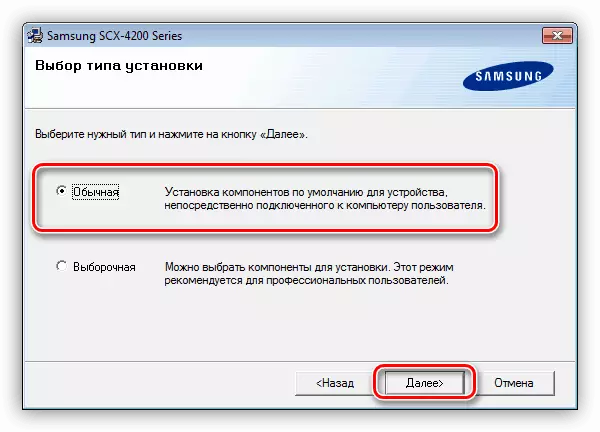
- ప్రింటర్ ఒక PC కి అనుసంధానించబడి ఉంటే, PC కి ఫైళ్ళను కాపీ చేసే ప్రక్రియ వెంటనే ప్రారంభమవుతుంది. లేకపోతే, మీరు తెరుచుకునే డైలాగ్లో "నో" బటన్ క్లిక్ చెయ్యాలి.

- "ముగింపు" బటన్ను నొక్కడం ద్వారా ప్రక్రియను పూర్తి చేయండి.
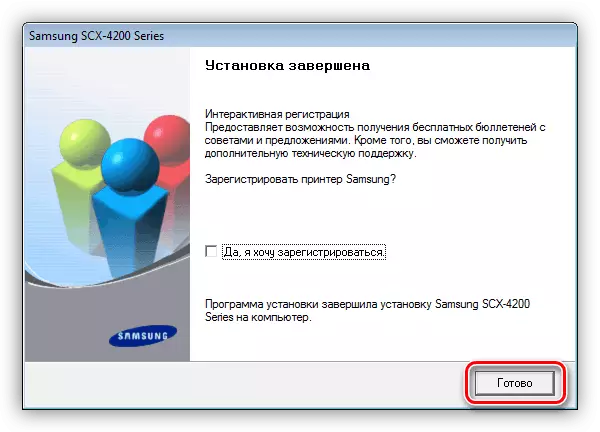
విధానం 2: ప్రత్యేక కార్యక్రమాలు
చర్చించబడే కార్యక్రమాలు, ఇంటర్నెట్లో చాలా తక్కువగా ఉన్నాయి, కానీ నిజంగా సౌకర్యవంతమైన మరియు మరింత నమ్మదగినవి. ఉదాహరణకు, డ్రైవర్ ప్యాక్ సొల్యూషన్ గడువు డ్రైవర్ల కోసం వ్యవస్థను స్కాన్ చేయగలదు, డెవలపర్ సర్వర్లపై కావలసిన ఫైళ్ళ కోసం చూస్తున్నది మరియు ఒక కంప్యూటర్లో వాటిని ఇన్స్టాల్ చేయండి.
విండోస్ ఎక్స్ పి.
- ప్రారంభ మెనుని తెరిచి "ప్రింటర్లు మరియు ఫ్యాక్స్" అంశంపై క్లిక్ చేయండి.
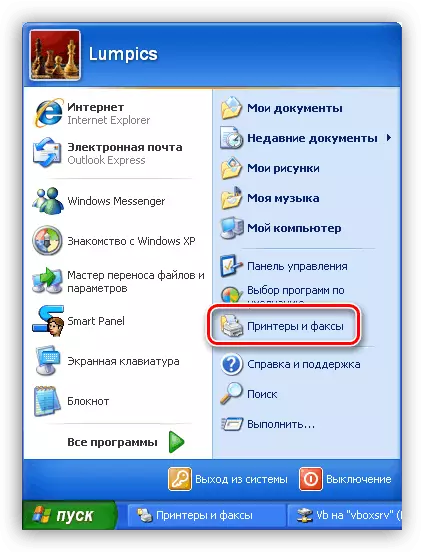
- ఒక కొత్త ప్రింటర్ను ఇన్స్టాల్ చేయడానికి బటన్ను క్లిక్ చేయండి.
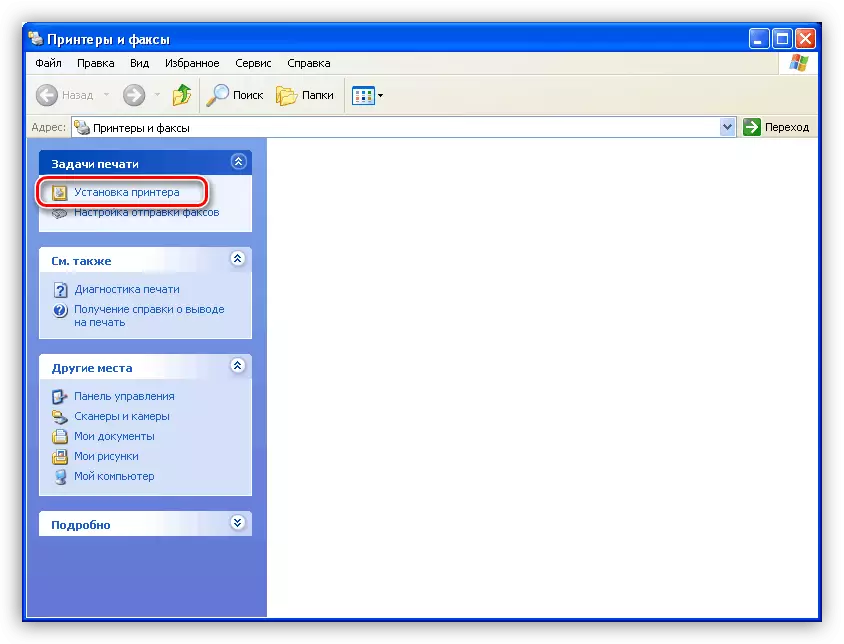
- "మాస్టర్" యొక్క మొదటి విండోలో "తదుపరి" క్లిక్ చేయండి.
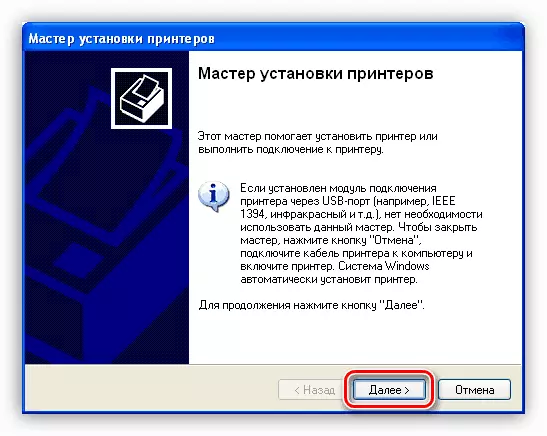
- కనెక్ట్ చేయబడిన పరికరాల యొక్క స్వయంచాలక శోధన ఫంక్షన్ సమీపంలో DAWS ను తొలగించి ముందుకు సాగండి.
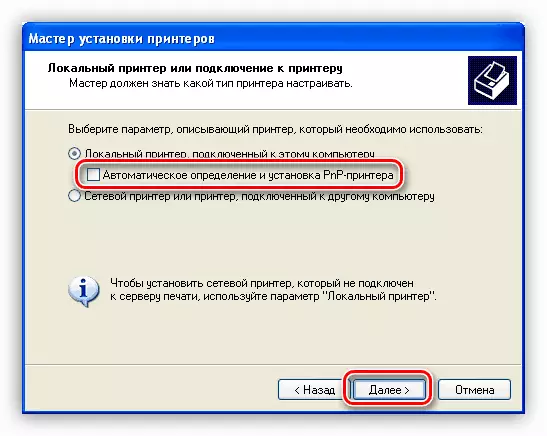
- ప్రింటర్ వ్యవస్థకు అనుసంధానించబడిన పోర్ట్ను ఎంచుకోండి.
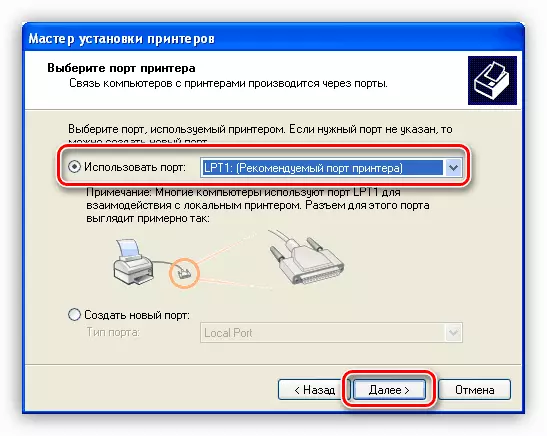
- విక్రేత శామ్సంగ్ మరియు మోడల్ను ఎంచుకోండి.
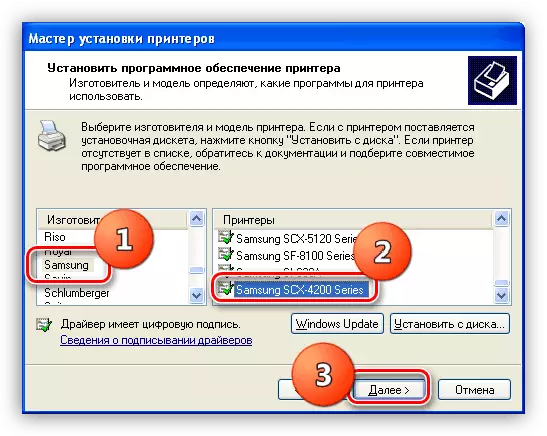
- మేము ఒక పేరుతో ముందుకు వచ్చాము లేదా "మాస్టర్" ను ప్రతిపాదించాము.
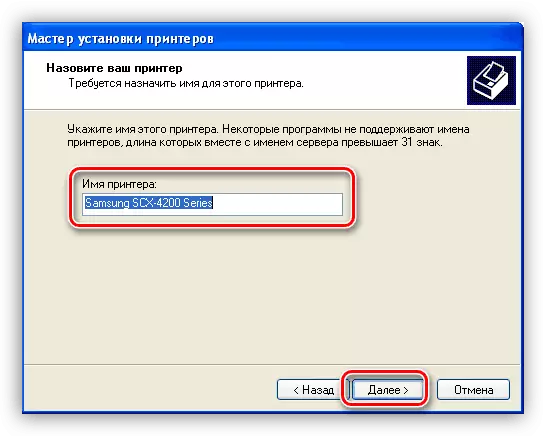
- తరువాత, ఒక పేజీని ముద్రించడానికి లేదా "తదుపరి" క్లిక్ చేయండి.
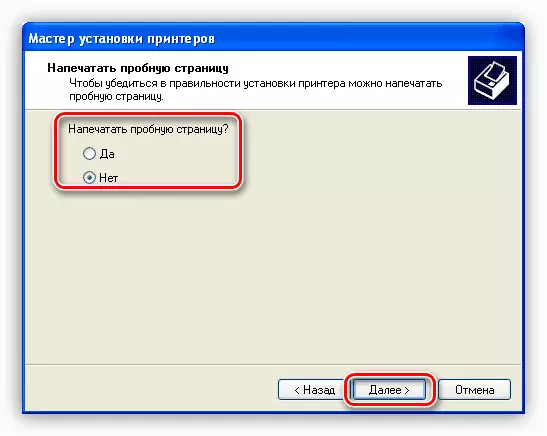
- "ముగింపు" బటన్ ద్వారా డ్రైవర్ సంస్థాపనను పూర్తి చేయండి.
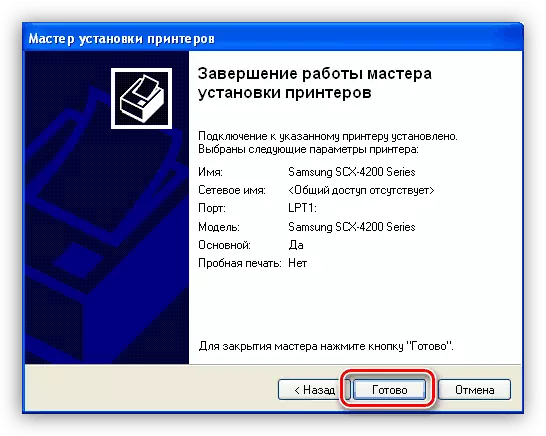
ముగింపు
ఏ పరికరాల కోసం డ్రైవర్లను సంస్థాపించుట కొన్ని ఇబ్బందులతో సంబంధం కలిగి ఉంటుంది, వీటిలో ప్రధానమైన "సరైన" ప్యాకేజీలకు ఒక నిర్దిష్ట పరికరానికి మరియు వ్యవస్థ యొక్క బిట్ కోసం అన్వేషణ. ఈ విధానాన్ని నిర్వహిస్తున్నప్పుడు సమస్యలను నివారించడానికి ఈ సూచనలను మీకు సహాయం చేస్తాయని మేము ఆశిస్తున్నాము.
